Windows 10自动更新硬件驱动导致出现无法正常使用的情况非常多,特别是无线网卡、蓝牙驱动容易出现蓝屏。由于一些比较旧的硬件设备,微软推送的新驱动或许会出现不兼容情况,所以......
2022-11-16 203 win10 win10关闭自动更新驱动服务
在win10系统的电脑中我们是可以进行一些DIY设置的,将电脑设置为我们喜欢的样子,这样在日常使用中才能让自己更加的心情舒畅,就像屏保的设置,我们可以找自己喜欢的图片当做屏保,也可以在win10提供的种类中任选一样来设置为屏保,让我们的屏保丰富多彩不再单调。然而有些朋友还不清楚应该在哪里设置屏保,今天小编就以深受大家喜爱的气泡屏保为例来和大家分享一下win10系统中设置气泡屏保的方法。
1.第一步,我们在桌面左下角找到菜单按钮然后选择“设置”并打开
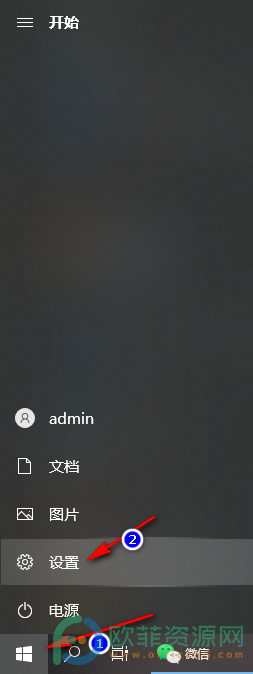
2、第二步,我们进入设置页面后,在页面中找到“个性化”选项,选择并打开
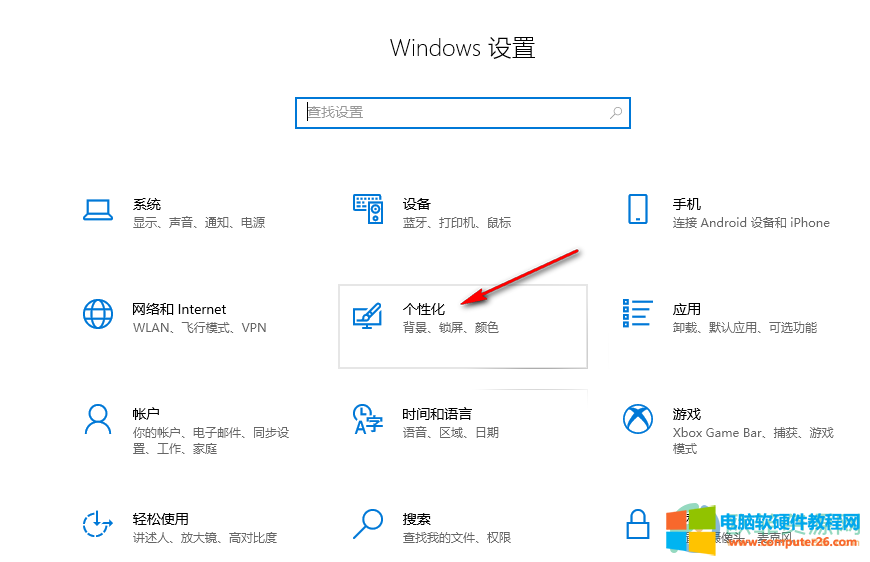
3、第三步,我们在个性化页面的左侧可以看到许多选项,选择“锁屏界面”并打开
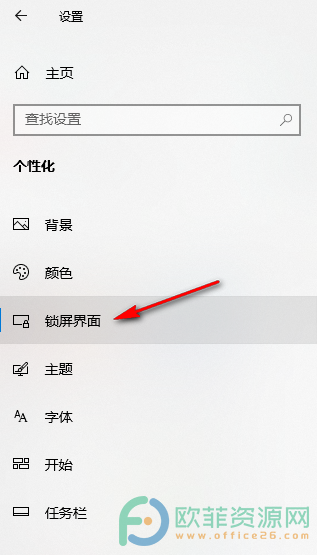
4、第四步,此时在屏幕右侧,我们可以看到有一个“屏幕保护程序设置”选项,点击该选项

5、第五步,进入“屏幕保护程序”之后,我们在下方可以看到有个相同名称的选项,点开图示的箭头
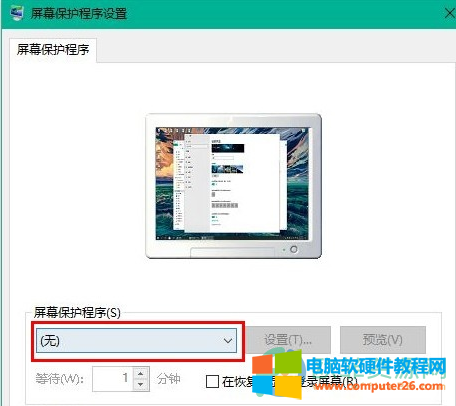
6、第六步,在下拉列表中,可以看到有多重选项可供我们选择,找到“气泡”点击选择即可

一般我们的屏保设置都是默认的“无”,将屏保更换成“气泡”或是其他我们喜欢的模式之后每次让电脑休眠时我们的页面都会变得更有趣,也更多彩。
标签: win10系统中设置气泡屏保
相关文章
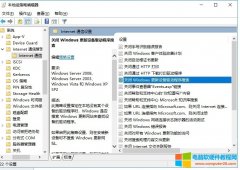
Windows 10自动更新硬件驱动导致出现无法正常使用的情况非常多,特别是无线网卡、蓝牙驱动容易出现蓝屏。由于一些比较旧的硬件设备,微软推送的新驱动或许会出现不兼容情况,所以......
2022-11-16 203 win10 win10关闭自动更新驱动服务
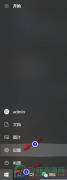
我们的日常工作离不开电脑的使用,但是长久的面对电脑对于我们的眼睛是一项很大的挑战,因为屏幕的蓝光会让我们的眼睛疲劳,这时候我们就需要使用到win10的一个设置,也就是屏......
2024-02-15 201 win10系统调整夜间模式强度
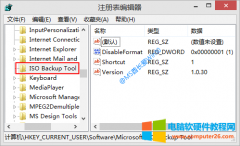
如今的新电脑基本已不再配置光驱,微软发行Windows10也主要是电子版,而不再是实体光盘。所以如果想要安装Win10系统,制作一个系统启动U盘进行安装是最简捷的方式。可以说,制作好......
2023-08-02 284 Win10安装U盘制作方法